「VRer!」の新機能紹介 ~カメラエフェクト機能・チャット機能~

皆さま、こんにちは。VRer!をご利用の皆さまに嬉しいお知らせです!
この度、VRer!に作品の雰囲気を自由に演出できる「カメラエフェクト機能」と、ユーザー同士が会話できる「チャット機能」が新たに追加されました!
さっそく実際の画面を使って新機能の紹介をしていきます。
作品の雰囲気を自由に演出できる「カメラエフェクト機能」
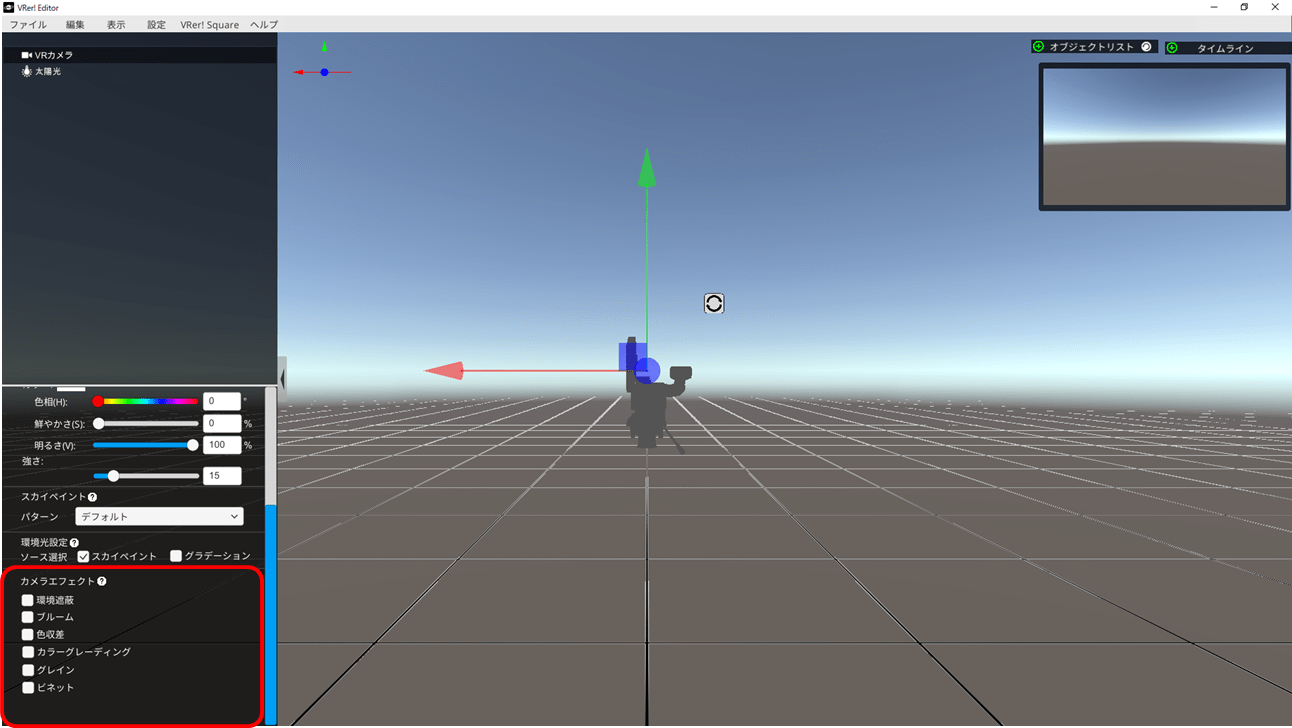
今回新たに追加されたカメラエフェクト機能は、レンダリングされたコンテンツをより見栄え良いものにするためのビジュアルエフェクトです。メニューパネルの下部にカメラエフェクトの設定項目があります。(上図赤枠参照)
現在、[環境遮蔽][ブルーム][色収差][カラーグレーディング][グレイン][ビネット]の6種類のエフェクトが利用可能となっており、今回はそのうちの3つを紹介します。
① 作品を色で演出する[カラーグレーディング]
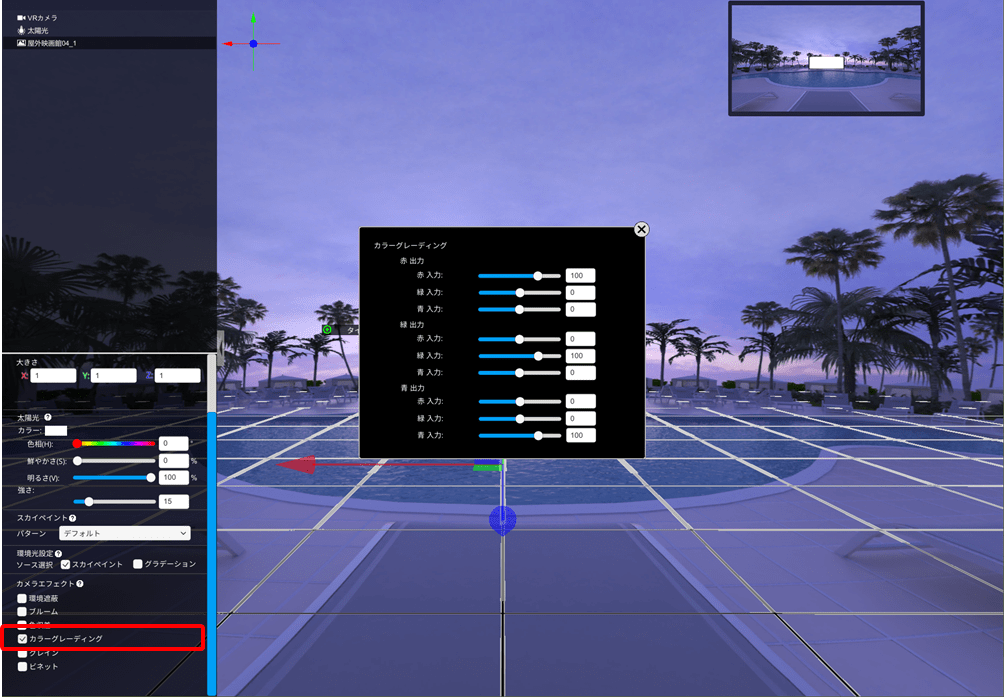
まず、色調補正機能の[カラーグレーディング]にチェックを入れてみます。画面中央にウィンドウが表示されるので、希望するイメージになるよう、それぞれのスライドバーを動かしながら調整してみます。
調整後の画面はメイン画面ではなく、右上に表示されているカメラビューで確認できます。メイン画面で確認する場合は、上部メニューバーの[表示]⇒[エフェクト表示切替]を選択してください。
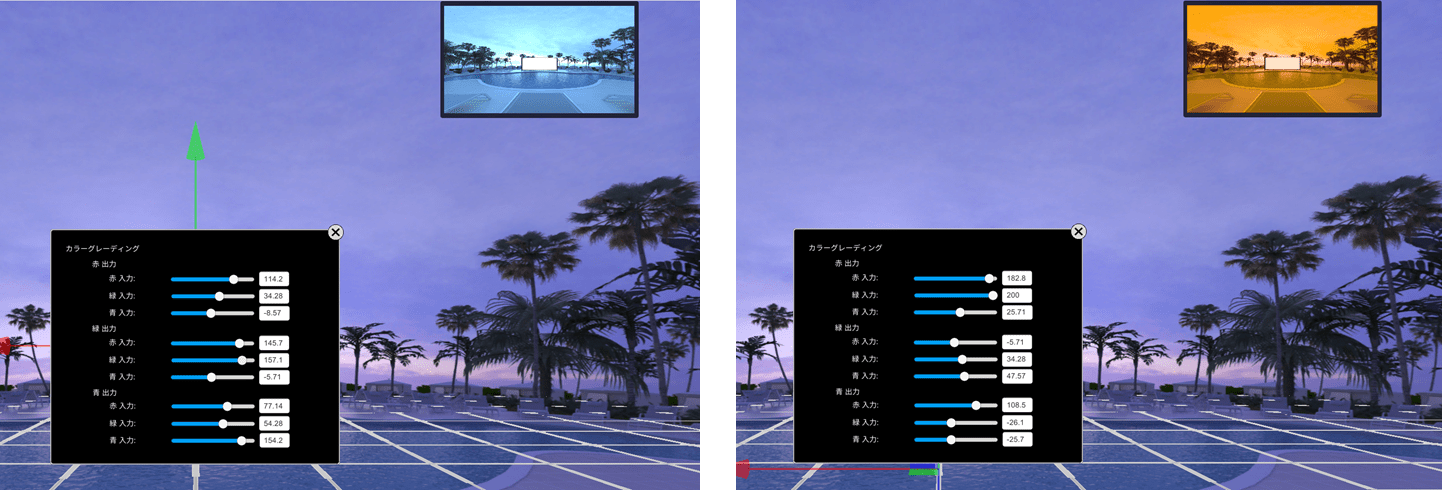
上左図は、緑や青の出力値を上げて、早朝の清々しい雰囲気にしたものです。一方、上右図では赤の出力値を上げて、夕方の雰囲気にしてみました。
② レトロな雰囲気を演出する[ビネット]
2つ目に紹介するのは[ビネット]です。よく映画の中で、登場人物が昔を思い出しているシーンでは、映像の周りが暗くなり、どことなく懐かしい雰囲気になっていることがあります。これは[ビネット]によるもので、レトロやノスタルジックな雰囲気を出したり、画面中央のオブジェクトを注目させたいときに使う機能です。
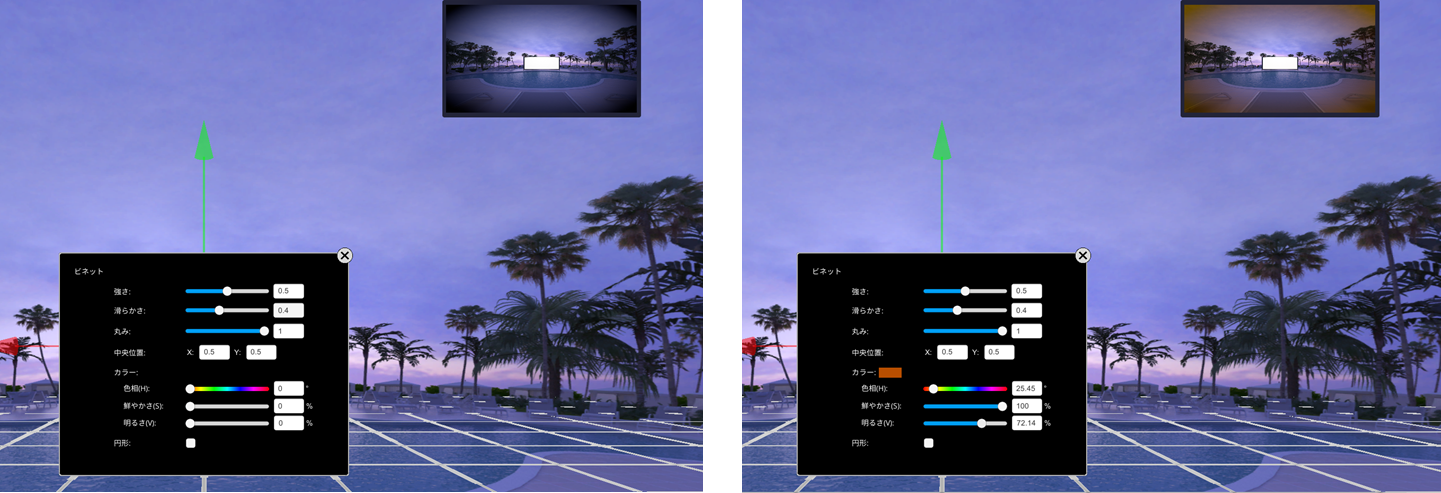
[カメラエフェクト]の一番下にある[ビネット]にチェックを入れます。 画面中央にウィンドウが表示されたら、上の[強さ][滑らかさ][丸み]のスライドバーを動かしたり、右枠に数値を入力します。上左図は、[強さ]:0.5、[滑らかさ]:0.4、[丸み]:1に設定したものですが、画面周囲に薄っすらと暗い影がかかっています。
また、中央のウィンドウ下にある[色相][鮮やかさ][明るさ]で、周囲をぼかす影の色味や明るさが調整できます。(上右図)
③ オブジェクトから光があふれ出るような表現ができる[ブルーム]
[ブルーム]は、暗い空間で特定のオブジェクトの明るい領域の光を強調することができるエフェクトです。わかりやすいように、これまでの画面にフルーツの素材を追加して確認したいと思います。
[カメラエフェクト]の上から2つ目にある[ブルーム]にチェックを入れると、画面中央にウィンドウが表示されるので、カメラウィンドウを見ながら、光の加減を調整します。
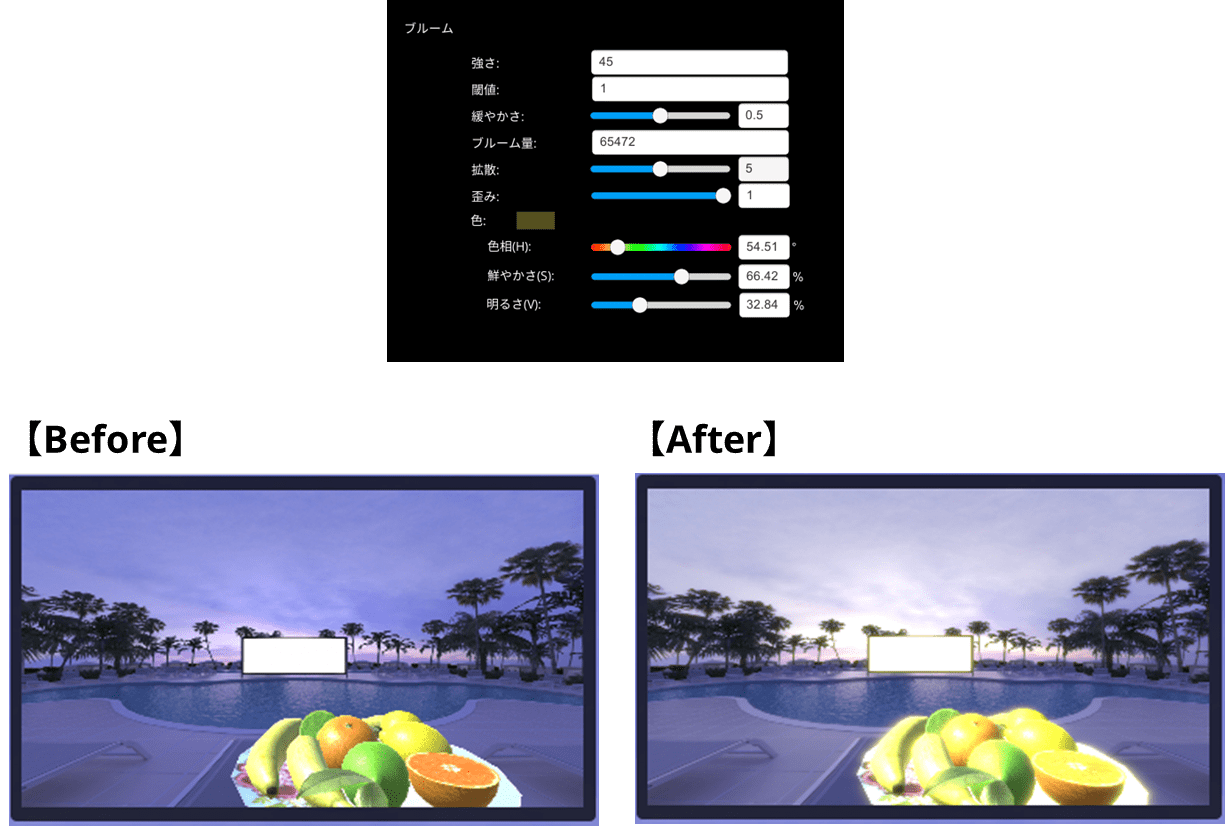
上図【Before】が[ブルーム]設定前、【After】が[ブルーム]設定後です。画面奥のスクリーン周りや、手前のフルーツに柔らかな光が強調されて、特にフルーツがよりリアルに感じられます。
参加者同士が気軽に会話できる「チャット機能」
最後に紹介するのはチャット機能です。VRer! Viewerのコンテンツ再生画面で利用できます。
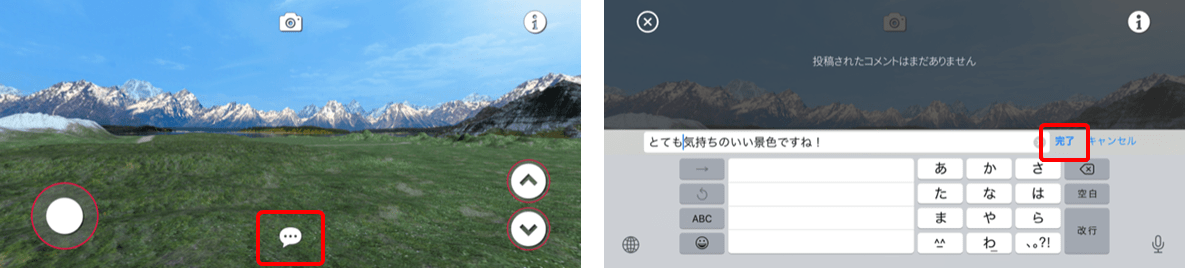
コンテンツ再生画面の下中央(PC版は左下)にある吹き出しマークをタップするとチャット画面が表示されます。
メッセージを発言したい場合は、再度吹き出しマークをタップしメッセージを入力します。最後に[完了]をタップするとメッセージが送信されます。※各OSによって操作方法は異なります

同じコンテンツを見ているメンバーがいたら、互いに作品について意見を交わすことができるのでぜひ利用してみてください。
以上、VRer!新機能のご紹介でした。ぜひお試しください!
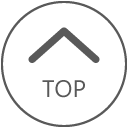
 もくじ
もくじ